Aplikace Windows Store (Service Name="WSService") je základní službou pro všechny aplikace stažené a spravované z Windows Store. Pokračujte v deaktivaci pouze v případě, že nikdy nepoužíváte aplikace z Windows Store.
Tento návod je napsán pro uživatele, kteří chtějí ve svém Windows 8 zablokovat aplikaci Windows Store (8.1) kvůli problémům, které způsobuje, nebo protože chtějí být nedostupné pro Windows 8 PC uživatelů.

Poznámky:
1. Pokud vlastníte a Windows 8 nebo 8.1 Home založený na systému jediný způsob, jak zakázat (zakázat přístup) do Windows Store, je použití metody registru (metoda-2).
2. Pokud vlastníte a Windows 8 nebo 8.1 Pro systému můžete zakázat Windows Store nebo pomocí metody Editor zásad skupiny (metoda-1) nebo pomocí metody registru (metoda-2).
Tento tutoriál obsahuje podrobné pokyny, jak můžete zablokovat aplikaci Windows 8 Store ve vašem systému.
Jak zakázat Windows Store ve Windows 8 a Windows 8.1.
Metoda 1. Jak zakázat Windows Store ve Windows 8, 8.1 Pro v Editoru místních zásad skupiny.
– Chcete-li zakázat přístup k aplikaci Windows Store v edicích Windows 8 nebo Windows 8.1 Pro pomocí Editoru zásad skupiny:
1. Současně stiskněte tlačítko klíč Windows + R klíče pro otevření 'Běh' příkazové pole.
2. Do pole příkazu Spustit zadejte: gpedit.msc a stiskněte Vstupte otevřete místní Editor zásad skupiny.

3. Uvnitř Editoru zásad skupiny přejděte na následující nastavení: Konfigurace počítače > Šablony pro správu > Součásti systému Windows > Obchod.
4. V pravém podokně dvojitým kliknutím otevřete „Vypněte aplikaci Obchod“ nastavení.
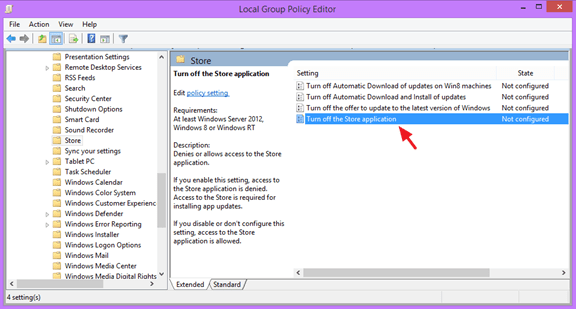
5. Zkontrolovat Povoleno přepínač a klikněte OK.

6. Zavřít Editor zásad skupiny.
7. Restartujte tvůj počítač.
Metoda 2 Jak vypnout Windows Store ve Windows 8, 8.1 Home pomocí registru:
– Chcete-li zakázat přístup k aplikaci Windows Store ve Windows 8 nebo Windows 8.1 Home edition pomocí registru:
1. Současně stiskněte tlačítko klíč Windows + R klíče pro otevření 'Běh' příkazové pole.
2. Do pole příkazu Spustit zadejte: regedit a stiskněte Vstupte.

3. DŮLEŽITÉ: Než budete pokračovat, nejprve si vytvořte zálohu registru. Udělat to:
1. Z hlavní nabídky přejděte na Soubor & vybrat Vývozní.

2. Zadejte cílové umístění (např plocha počítače), zadejte název souboru exportovaného souboru registru (např.Registr nedotčený"), vyberte na Rozsah exportu: Vše a stiskněte Uložit.

4. Po zálohování registru přejděte do následujícího umístění v levém podokně:
- HKEY_LOCAL_MACHINE\SOFTWARE\Policies\Microsoft\WindowsStore
Poznámka: Pokud klíč 'WindowsStore' neexistuje, klepněte pravým tlačítkem na klíč Microsoft a vyberte Nový > Klíč a pojmenuj to"WindowsStore" (bez uvozovek).

5. Klikněte pravým tlačítkem na prázdné místo v pravém podokně a vyberte Nový > Hodnota DWORD.

6. U nové hodnoty zadejte název Odebrat WindowsStore
7. Dvakrát klikněte na nově vytvořený Odebrat WindowsStore hodnotu a u datového pole hodnoty zadejte "1" (bez uvozovek).

8.Zavřít Editor registru a restartovat tvůj počítač.
– Od této chvíle se při každém pokusu o spuštění Windows Store na obrazovce zobrazí následující zpráva: "Windows Store není na tomto počítači k dispozici. Další informace vám poskytne správce systému".

A je to! Dejte mi vědět, zda vám tento průvodce pomohl, a zanechte svůj komentář o své zkušenosti. Lajkujte a sdílejte tento návod, abyste pomohli ostatním.